Mode Filtres créatifs
Vous pouvez photographier en appliquant des effets de filtre. Lors de la prise de vue avec Visée par l'écran, vous pouvez prévisualiser les effets de filtre avant de photographier.
-
Positionnez la molette de sélection des modes sur
.
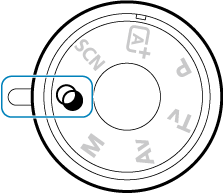
-
Affichez l'image de Visée par l'écran.

-
Appuyez sur la touche
pour afficher l'image de Visée par l'écran.
-
-
Sélectionnez [Filtres créatifs] avec Contrôle rapide.

- Appuyez sur la touche
(
).
- Utilisez les touches
pour sélectionner l'icône dans le coin supérieur gauche, puis appuyez sur
.
- Appuyez sur la touche
-
Sélectionnez un effet de filtre.

- Tournez la molette
ou
pour sélectionner un effet de filtre (), puis appuyez sur
.
- L'image est montrée avec l'effet de filtre appliqué.
Remarque
- Si vous ne souhaitez pas afficher l'image de Visée par l'écran pendant le réglage des fonctions, appuyez sur la touche
après l'étape 1 et sélectionnez [Choisir filtre].
- Tournez la molette
-
Ajustez l'effet et photographiez.
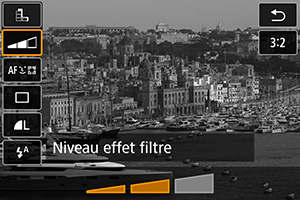
- Appuyez sur la touche
et sélectionnez une icône sous [Filtres créatifs] (sauf
,
,
,
ou
).
- Tournez la molette
ou
pour ajuster l'effet, puis appuyez sur
.
- Appuyez sur la touche
Attention
- RAW et RAW+JPEG ne sont pas disponibles. Lorsque la qualité d'image RAW est sélectionnée, les images sont capturées avec une qualité d'image
. Lorsque la qualité d'image RAW+JPEG est sélectionnée, les images sont capturées avec la qualité d'image JPEG spécifiée.
- La prise de vue en continu n'est pas disponible lorsque [
], [
], [
], [
], [
] ou [
] est réglé.
Remarque
-
Lors de la prise de vue avec Visée par l'écran
- Avec N&B granuleux, la prévisualisation de l'aspect granuleux sera quelque peu différente de l'aspect réel de vos photos.
- Avec les options Flou artistique ou Effet miniature, la prévisualisation du flou artistique peut être quelque peu différente de l'aspect réel de vos photos.
- Aucun histogramme n'est affiché.
- Aucune vue agrandie n'est disponible.
- Lors de la prise de vue avec Visée par l'écran dans les modes de la zone de création, certains réglages de filtres créatifs sont disponibles sur l'écran de contrôle rapide.
Caractéristiques du filtre créatif
-
N&B granuleux
Rend l'image granuleuse et en noir et blanc. En ajustant le contraste, vous pouvez modifier l'effet noir et blanc.
-
Flou artistique
Donne à l'image un aspect doux. En ajustant le flou, vous pouvez modifier le degré de douceur.
-
Effet tr. gd angle
Donne l'effet d'un objectif fish-eye. L'image présentera une distorsion en barillet.
Selon le niveau de cet effet de filtre, la zone recadrée le long du pourtour de l'image change. De plus, comme cet effet de filtre agrandit le centre de l'image, la résolution apparente au centre peut se détériorer selon le nombre de pixels enregistrés, il est donc recommandé de régler l'effet de filtre tout en vérifiant l'image obtenue. Un collimateur AF est utilisé, fixé au centre.
-
Effet Aquarelle
Fait ressembler la photo à une aquarelle aux couleurs douces. Ajustez l'effet pour modifier la densité de couleur. Veuillez noter que des scènes de nuit ou des scènes sombres peuvent ne pas être restituées avec une gradation fluide et peuvent sembler irrégulières ou présenter un bruit important.
-
Effet app. photo-jouet
Change les couleurs en couleurs typiques des appareils photo-jouets et assombrit les quatre coins de l'image. Des options de teinte de couleur peuvent être utilisées pour modifier la dominante des couleurs.
-
Effet miniature
Crée un effet de diorama.
Si vous photographiez avec le réglage par défaut, le centre continuera d'être net.
Lors de la prise de vue avec Visée par l'écran, vous pouvez déplacer la zone qui semble nette (le cadre de la scène) comme décrit dans Opérations de l'effet miniature. [1 collimateur AF] est utilisé comme méthode autofocus. Il est recommandé de photographier avec le collimateur AF et le cadre de la scène alignés.
Lors de la prise de vue par le viseur, dirigez le collimateur AF central indiqué dans le viseur sur le sujet, puis photographiez.
-
Art standard
HDR
Les photos conservent davantage de détails dans les hautes lumières et les zones d'ombre. Avec un contraste réduit et une gradation plus adoucie, le résultat final ressemble à une peinture. Le contour du sujet aura des bords clairs (ou sombres).
-
Art éclatant
HDR
Les couleurs sont plus saturées qu'avec [Art standard
HDR], et le faible contraste et la gradation adoucie créent un effet artistique graphique.
-
Art huile
HDR
Les couleurs sont les plus saturées, faisant ressortir le sujet, et l'image ressemble à une peinture à l'huile.
-
Art relief
HDR
La saturation des couleurs, la luminosité, le contraste et la gradation diminuent pour que l'image semble mate pour donner une apparence délavée et ancienne à la photo. Le contour du sujet aura des bords clairs (ou sombres).
Attention
-
Précautions relatives à [
], [
], [
] et [
]
- Par rapport aux autres modes de prise de vue, la zone d'image est plus petite.
- Les prévisualisations sur l'image de Visée par l'écran des effets de filtre ne ressembleront pas exactement aux photos prises.
- Si vous photographiez un sujet se déplaçant, le mouvement du sujet peut laisser des images rémanentes, ou la zone autour du sujet peut devenir sombre.
- L'alignement de l'image peut ne pas fonctionner correctement avec des motifs répétitifs (treillis, rayures, etc.), des images monotones ou uniformes ou des images considérablement mal alignées en raison d'un flou de bougé.
- Prenez garde au flou de bougé lors de la prise de photos à main levée.
- Les sujets comme le ciel ou des murs blancs peuvent ne pas être restitués avec une gradation fluide et peuvent présenter du bruit, ou une exposition ou des couleurs irrégulières.
- La prise de vue sous un éclairage fluorescent ou LED peut provoquer la reproduction peu naturelle des couleurs des zones éclairées.
- L'enregistrement des images sur la carte prend du temps, car elles sont fusionnées après la prise de vue. « buSY » et « BUSY » apparaissent dans le viseur et sur l'écran, respectivement, pendant le traitement des images, et la prise de vue n'est pas possible tant que le traitement n'est pas terminé.
- La photographie avec flash est impossible. Il est, toutefois, recommandé de relever le flash au préalable pour activer le déclenchement du faisceau d'assistance autofocus ().
Remarque
- Avec [
], [
], [
] et [
], vous pouvez prendre des photos à gamme dynamique élevée qui conservent les détails dans les hautes lumières et les ombres des scènes fortement contrastées. Trois images consécutives sont capturées à différentes luminosités chaque fois que vous photographiez et utilisées pour créer une seule image. Voir les précautions pour [
], [
], [
] et [
].
Ajustement de l'effet miniature
-
Déplacez le collimateur AF.
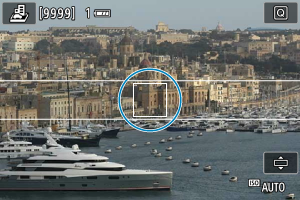
- Déplacez le collimateur AF sur l'emplacement où vous souhaitez effectuer la mise au point.
-
Déplacez le cadre de la scène et photographiez.
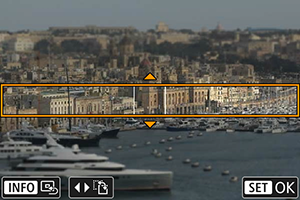
- Déplacez le cadre de la scène si le collimateur AF ne s'y trouve pas, de sorte à aligner le collimateur AF dessus.
- Pour pouvoir déplacer le cadre de la scène (affiché en orange), appuyez sur la touche
ou tapotez sur [
] dans le coin inférieur droit de l'écran. Le tapotement sur [
] permet également de basculer entre l'orientation verticale et horizontale du cadre de la scène. Vous pouvez également changer d'orientation pour le cadre de la scène avec les touches
dans l'orientation horizontale et les touches
dans l'orientation verticale.
- Tournez la molette
ou
pour déplacer le cadre de la scène. Pour centrer à nouveau le cadre de la scène, appuyez sur la touche
.
- Pour confirmer la position du cadre de la scène, appuyez sur
.
